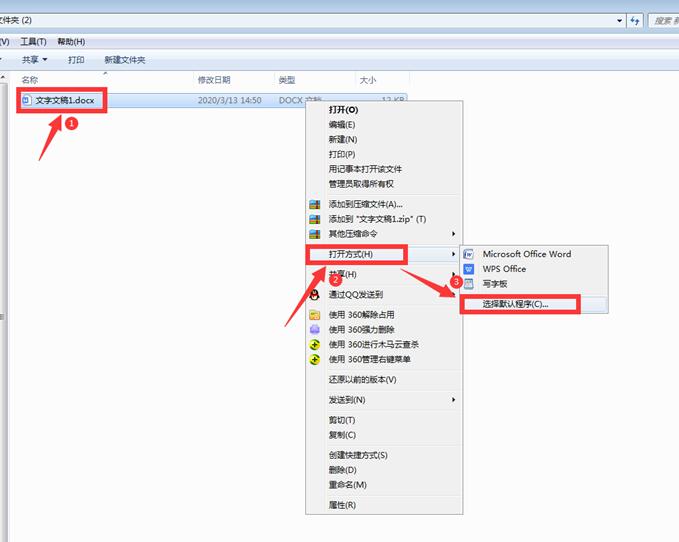本教程适用版本:WPS 365 点击免费使用
在我们平时使用Office软件办公时,经常会发现文档的默认打开方式是Micorosoft,这给我们的工作带来了很多不方便。那么如何将WPS设置为文档的默认打开方式呢?下面我们就来看一下。
首先右键点击文档弹出菜单,将鼠标移动到【打开方式】选项,跳转到下级菜单,选择【选择默认程序】:
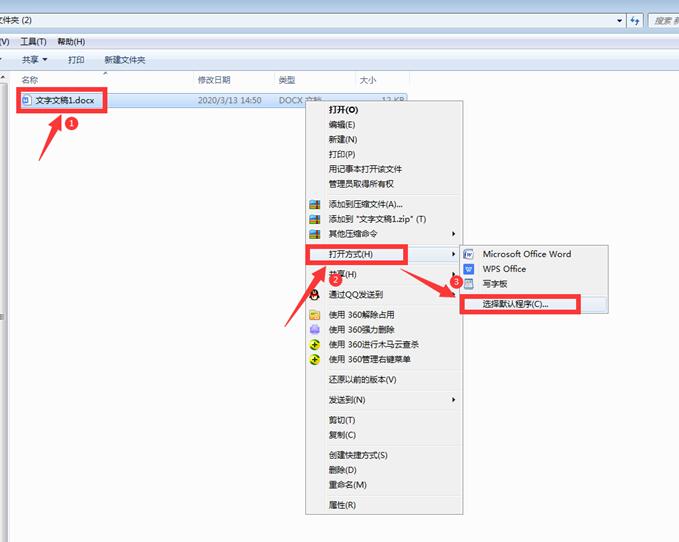 >>免费升级到企业版,赠超大存储空间
在出现的对话框中,选择WPS Office,并勾选【始终使用选择的程序打开此类文件】,点击确定:
>>免费升级到企业版,赠超大存储空间
在出现的对话框中,选择WPS Office,并勾选【始终使用选择的程序打开此类文件】,点击确定:
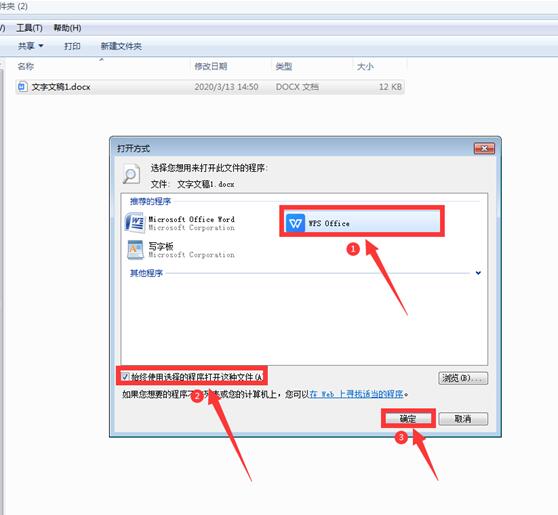 >>免费升级到企业版,赠超大存储空间
这样文档就使用WPS打开了:
>>免费升级到企业版,赠超大存储空间
这样文档就使用WPS打开了:
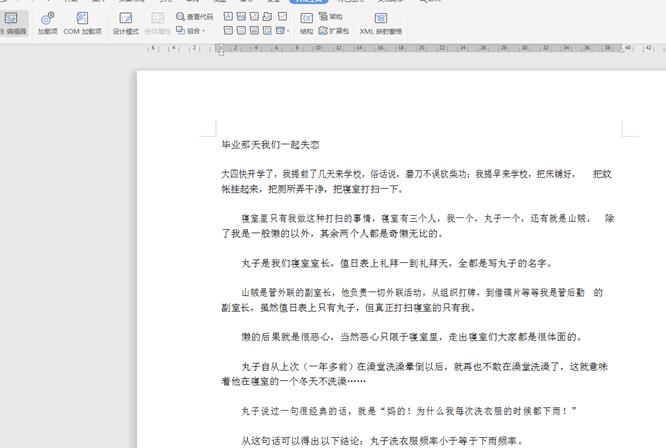 >>免费升级到企业版,赠超大存储空间
当我们转到该文件的储存位置上,发现文件已经变成了WPS默认的打开类型了:
>>免费升级到企业版,赠超大存储空间
当我们转到该文件的储存位置上,发现文件已经变成了WPS默认的打开类型了:
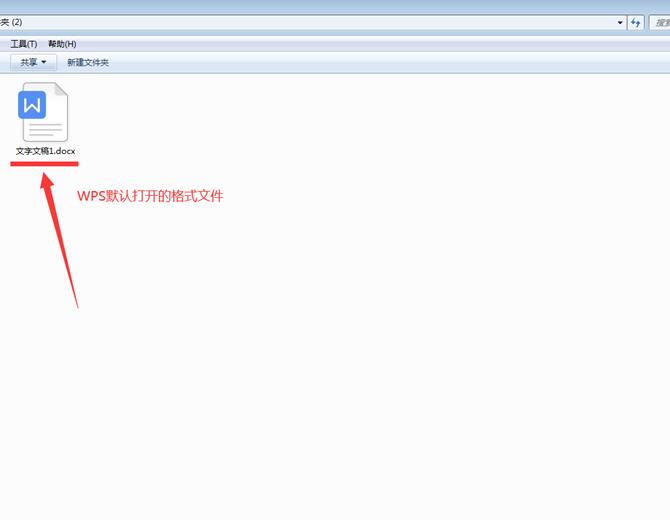 >>免费升级到企业版,赠超大存储空间
以上就是办公小技巧中关于如何将WPS设置为文档的默认打开方式的技巧,是不是觉得很简单?你们学会了么?
>>免费升级到企业版,赠超大存储空间
以上就是办公小技巧中关于如何将WPS设置为文档的默认打开方式的技巧,是不是觉得很简单?你们学会了么?

声明:
本站所有文章,如无特殊说明或标注,均为本站原创发布。任何个人或组织,在未征得本站同意时,禁止复制、盗用、采集、发布本站内容到任何网站、书籍等各类媒体平台。如若本站内容侵犯了原著者的合法权益,可联系我们进行处理。